Se você encontrou uma maneira eficaz de organizar seus dados em pastas e subpastas, provavelmente deseja replicar essa estrutura. No entanto, as formas típicas de copiar pastas também incluem a duplicação de arquivos, então você terá que perder tempo esvaziando as pastas. Felizmente, vários métodos ignoram esse problema no Windows 11 e 10, macOS e computadores baseados em Linux. Continue lendo para descobrir como duplicar uma estrutura de pastas sem seus arquivos originais.
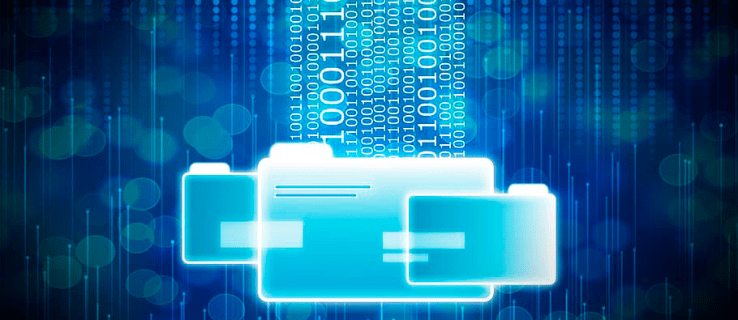
últimas postagens
Copiar estrutura de pastas sem copiar arquivos no Windows 11
O Windows File Explorer não oferece nenhuma opção interna de replicação automática de estruturas de pastas complexas. Percorrer hierarquias de pastas e replicá-las é tedioso e requer tempo e esforço. Felizmente para os usuários do Windows 11, ainda existem dois outros métodos para copiar estruturas de pastas sem transferir arquivos.
A primeira maneira envolve o uso do prompt de comando. “Xcopy” é a abreviação de “cópia estendida” e este comando permite transferir estruturas de pastas para um novo local de armazenamento sem duplicar os arquivos. A linha de comando usa a opção “/t” para fazer isso. O problema é que o switch de duplicação não consegue detectar pastas vazias, então é necessário modificá-lo e adicionar o switch “/e”. Combinar os dois ajuda o Prompt de Comando a identificar pastas vazias e copiar seu modelo de organização. Veja como usar “xcopy” no prompt de comando:


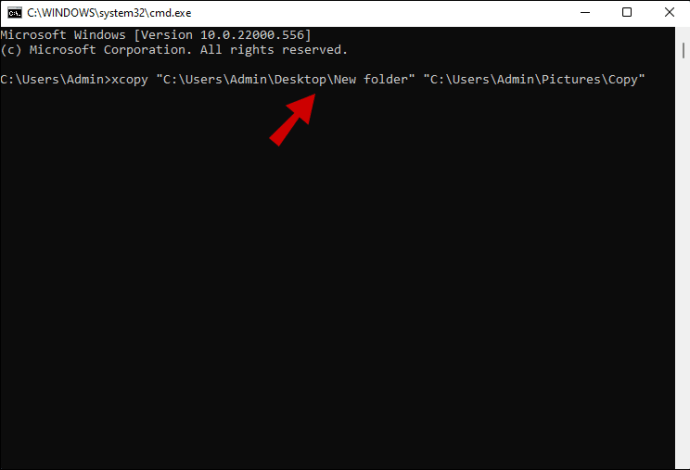
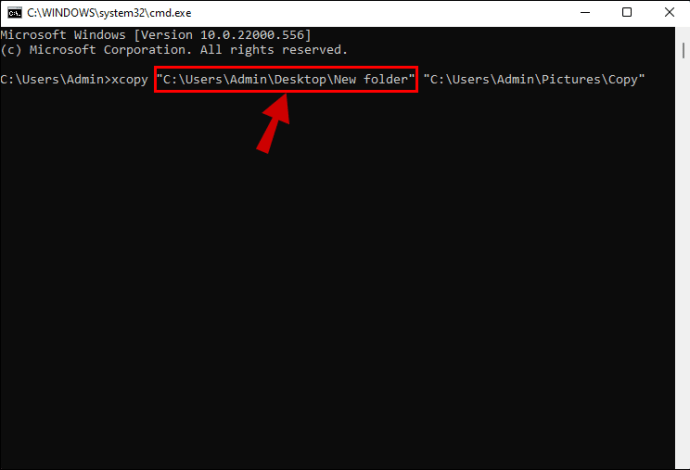
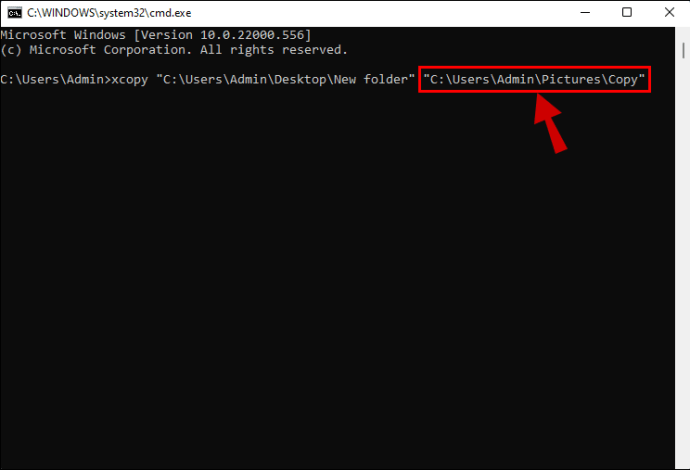
Você também pode usar o prompt de comando com um comando Robocopy para copiar diretórios de pastas, hierarquias e estruturas. A Microsoft pretendia que o Robocopy servisse como uma versão mais funcional do “xcopy”, fornecendo aos usuários mais opções para manipular e organizar arquivos e pastas. Você pode eliminar o incômodo de copiar diretórios de arquivos complicados digitando uma linha de comando relativamente curta. Para fazer isso:



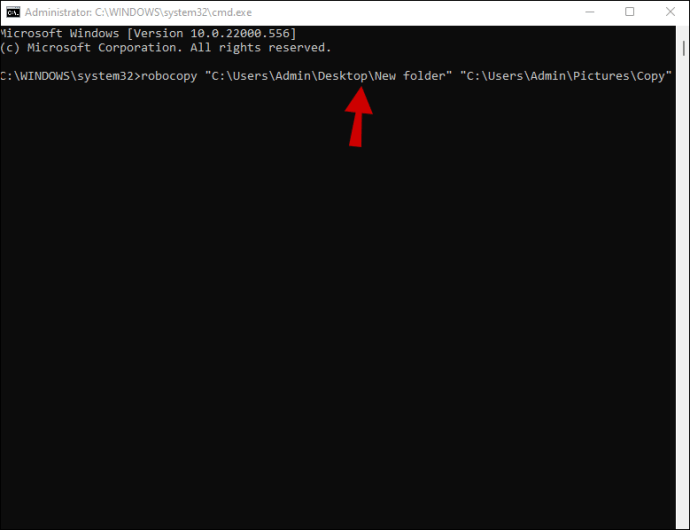
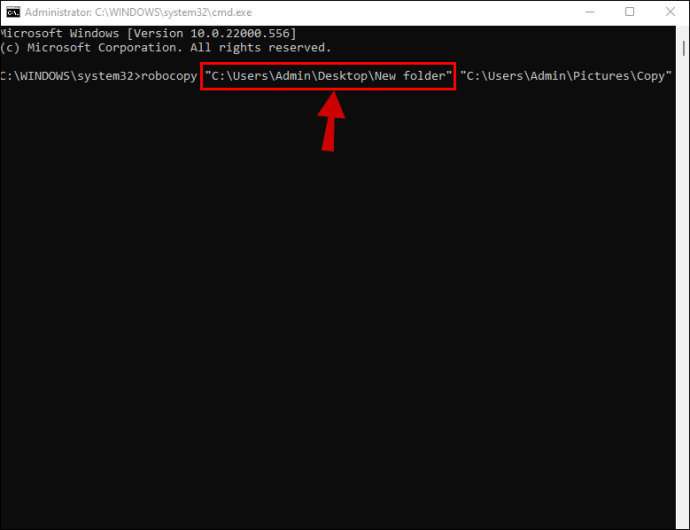
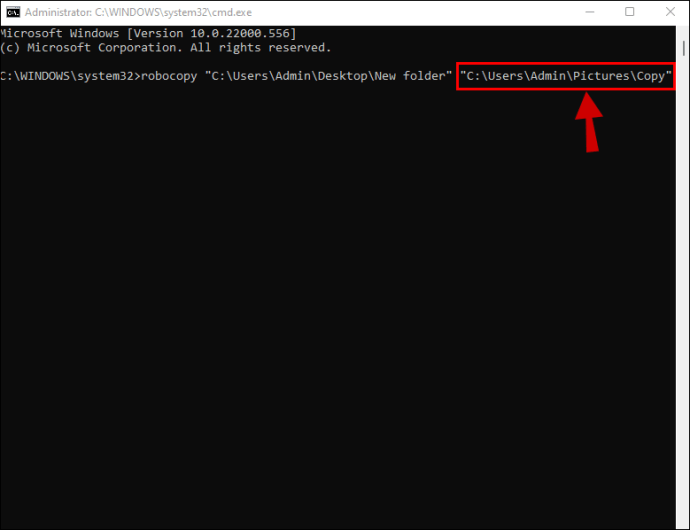
A opção “/e” permite que o sistema copie subhierarquias incorporadas na estrutura de pastas.
A chave “/xf *” ajusta a linha de comando, evitando que o sistema copie quaisquer arquivos mantidos nas pastas.
A segunda opção para usuários do Windows 11 é copiar estruturas de pastas com software de terceiros. Esta é uma excelente escolha se você não se sentir confortável em trabalhar com linhas de comando ou estiver incerto sobre seu conhecimento técnico. Um dos programas mais fáceis de usar é o Duplicate Directory. Os desenvolvedores querem que você determine o quão útil é a ferramenta, então não há preço fixo. Os clientes podem doar o valor que quiserem para baixar o software. Para replicar estruturas com Diretório Duplicado:

O programa irá replicar todas as pastas de origem em um novo local sem mover ou copiar os arquivos.
Copiar estrutura de pastas sem copiar arquivos no Windows 10
O Windows File Explorer é útil para criar pastas manualmente para seus arquivos, mas não tem nenhum recurso que permita aos usuários do Windows 10 criar cópias de estruturas de pastas e diretórios. Se você estiver trabalhando em projetos pessoais ou profissionais complexos, suas pastas provavelmente estão repletas de subpastas. Recriar essa estrutura exige muita paciência e energia. Felizmente, você pode usar linhas de comando para recriar estruturas de pastas com facilidade.
As linhas de comando agem como pseudocódigo e normalmente são usadas com o prompt de comando para executar várias tarefas. O comando “xcopy” replica as pastas e você pode modificá-lo usando opções que determinam quais aspectos serão copiados ou excluídos. A chave “/t” sinaliza ao sistema que ele deve replicar todas as pastas sem os arquivos. Como esta função não registra pastas vazias, a linha de comando também incluirá a opção “/e”. O sistema verificará as estruturas que contêm pastas vazias e as replicará em sua totalidade. Para executar o comando:


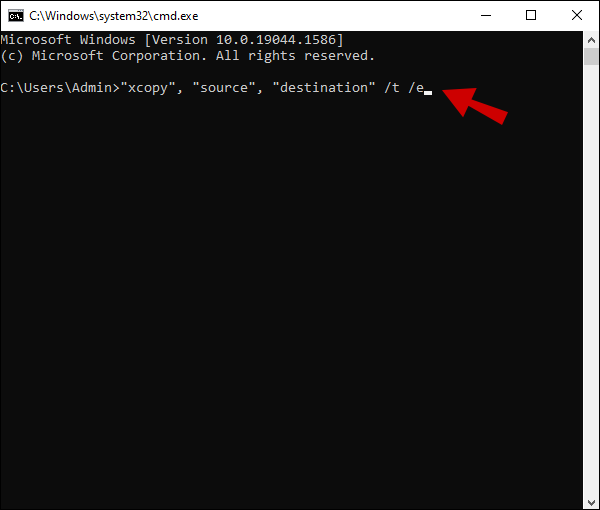
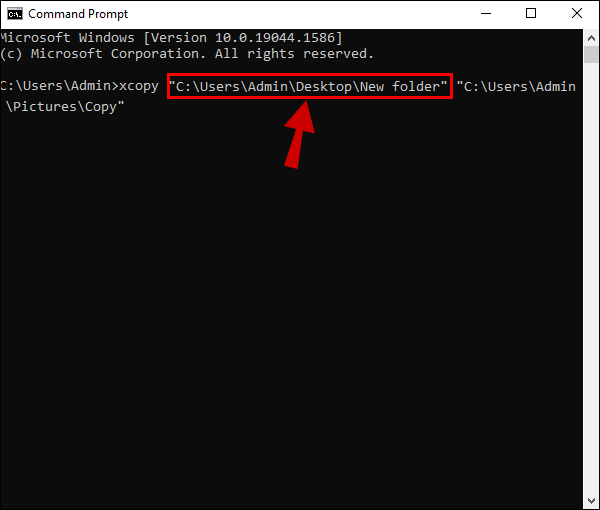
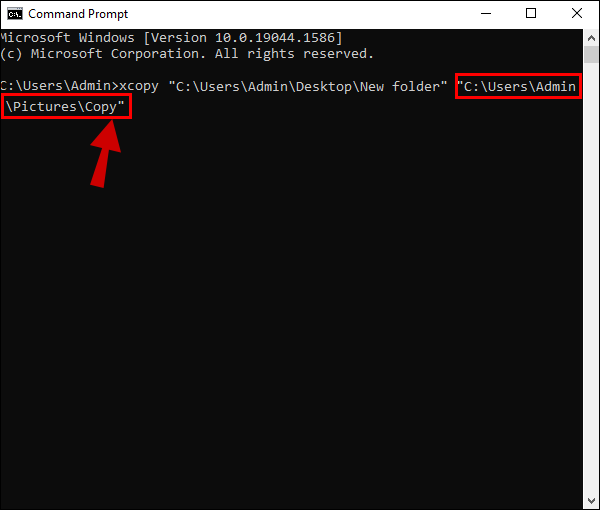
Outra opção é o comando Robocopy. Veja como copiar uma estrutura de pastas com uma linha Robocopy:



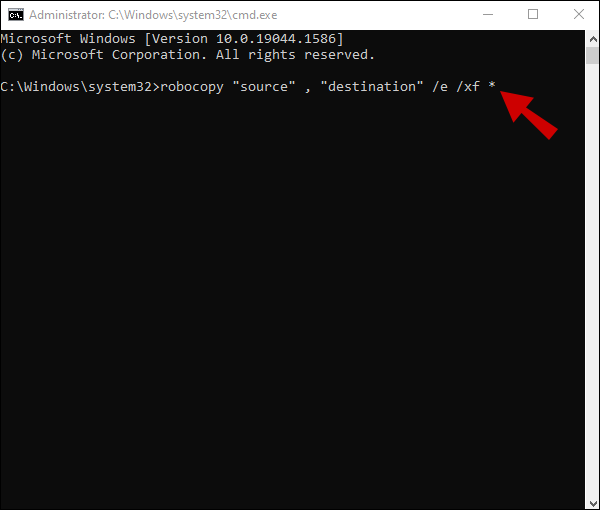
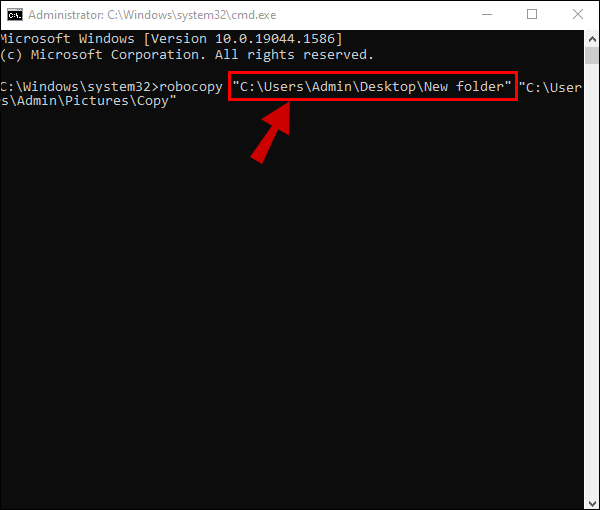
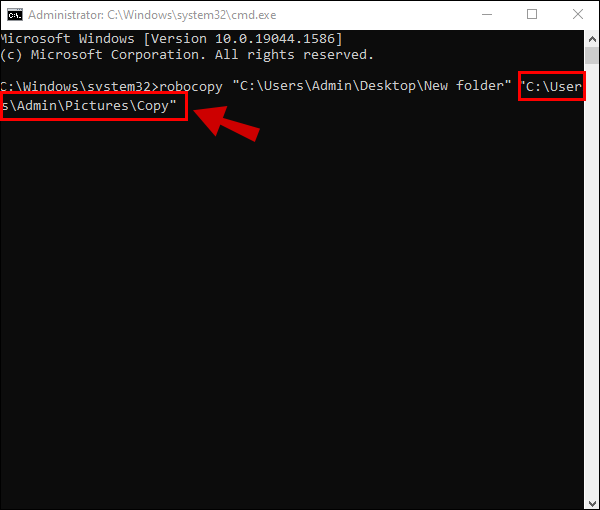
A ação irá replicar a estrutura, preservando todas as subpastas e excluindo os arquivos originais.
Copie a estrutura de pastas sem copiar arquivos em um Mac
Se você tiver um MacBook, poderá copiar uma estrutura de pastas com uma linha de comando ou software de terceiros.
O MacOS executa comandos usando o Mac Terminal. Para copiar uma estrutura de pastas com o programa:
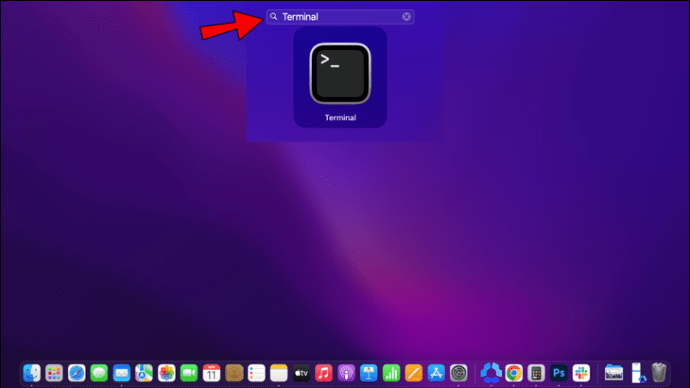
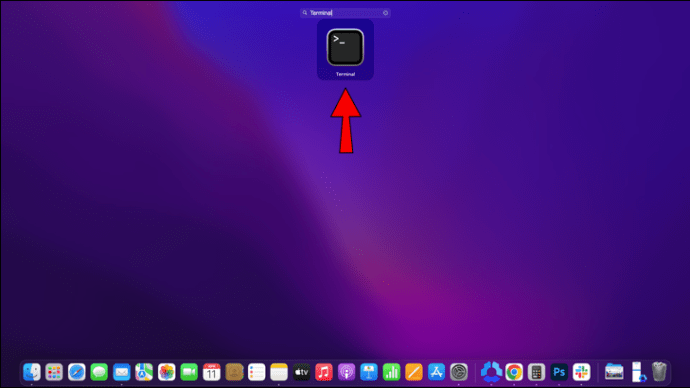
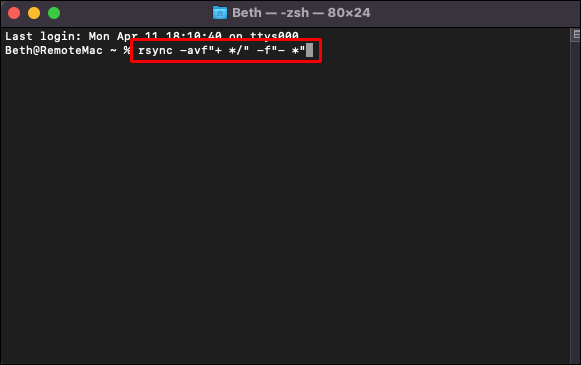
A ação clonará a estrutura de pastas no novo local sem manter nenhum arquivo original.
Você também pode copiar estruturas e hierarquias com o software Duplicate Directory. O aplicativo não envolve escrever linhas de comando e funciona com doações. Os usuários podem decidir quanto vale o programa e baixá-lo após fazer uma doação. Veja como usar o software:

O programa replicará as pastas e subpastas, mas não preservará os arquivos, permitindo que você armazene e organize novos dados.
Copiar estrutura de pastas sem copiar arquivos no Linux
Os sistemas Linux permitem que os usuários executem vários comandos, mas às vezes é difícil lembrar de todas as linhas de comando. A maneira mais rápida de copiar uma estrutura de pastas no Linux é com o comando “rsync”, uma ferramenta para replicar arquivos e diretórios. Como os utilitários “rsync” vêm pré-instalados em produtos Linux, a clonagem de hierarquias de pastas sem arquivos é relativamente simples. Para fazer isso:
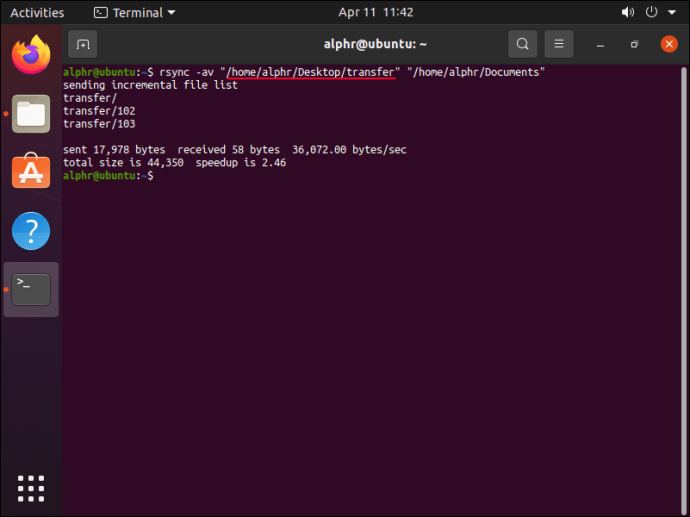
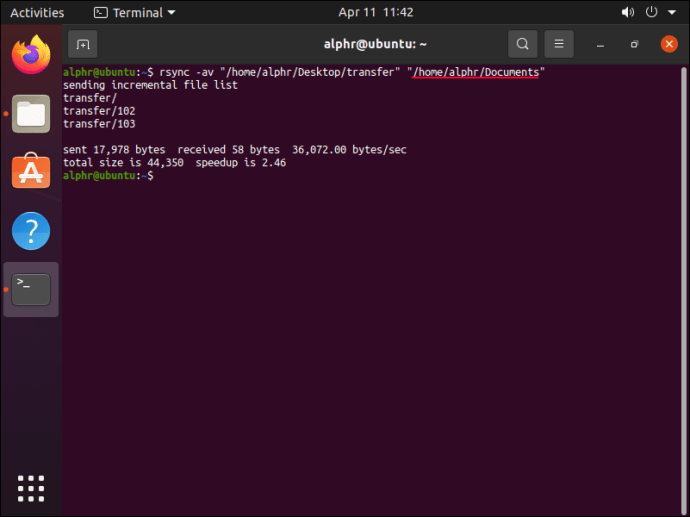
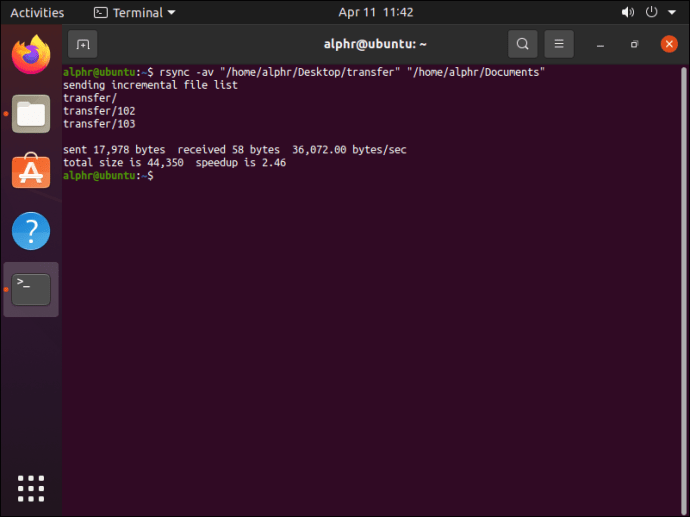
A linha de comando modificada instrui o sistema a replicar pastas e subpastas, mas ignorar os arquivos.
Replicar estruturas de pastas com eficiência
Nossos laptops e PCs nos ajudam a acompanhar informações e documentos pessoais e profissionais, por isso é essencial que os dados estejam bem organizados. Para garantir que seus dados estejam em ordem, você pode replicar estruturas de pastas vazias em seu dispositivo usando linhas de comando ou programas de terceiros.
Você já copiou uma hierarquia de pastas ou diretório? Você usou um dos métodos descritos neste artigo? Deixe-nos saber na seção de comentários abaixo.

